MS Access жүйесі: мәліметтер базасын басқарудың негізгі ұғымдары мен кестелерді құру әдістері


ЖОСПАР
- Кiрiспе
MS Access
Негiзгi бөлiм
- MS Access анықтамалық жүйесiнiң негiзгi тақырыптарымен танысу.
2. Терминдер Мәлiметтер базасы деген не?
- Мәлiметтер базасын құру және оның құрамы
- Мәлiметтер базасының терезесiндегi құрал-саймандар панелiндегi батырмалар.
- Мәлiметтер базасы терзесiнiң
құрал-сайман панелi.
6. Кесте режимi.
II. Қосымша бөлiм
- Алғашқы кестенi жасау.
- Сұраныс.
- Сұранысты құру.
III. Қорытынды
Пайдаланылған әдебиеттер
Кiрiспе
MS Access дегенiмiз - мәлiметтер базасының басқару жүйесi. Басқада программалар сияқты бұл программа мәлiметтердi iздеуге немесе сақтауға ынғайлы қолданылады. Access - тың көмегiмен барлық мәлiметтер типiне кiруге және бiр уақытта бiрнеше мәлiметтер базасы кестелерiн қолдануды қамтамасыз етедi.
ЭВМ - да немесе сервирде сақталған мәлiметтердi Access кестелерiмен байланыстыруға болады. Соңымен қатар Exсel - де құрылған кестелердi қолдануға болады. Access жүйесi дегенiмiз соңғы қолданушылар мәлiметтер базасын басқаруға арналған құрал саймандар жинағы. Бұнiң құрамына кесте конструктор құру үшiн қолданылады.
Access жүйесi мәлiметтер базасынан құралады. Мәлiметтер терезесiнен барлық файылдарды көрсетiлгендi ол Access - те құрылуы мүмкiн. Шыңдығында да мәлiметтер ьазасы бұл бiр файл болады. Құрылған жаңа объектi файылдар мәлiметтер базасының iшiнде файлдың iшiнде сақталынады .
Мәлiметтер базасының терезесiнiң құрал-сайман панелi. Жұмыс жүйемен жеңiлдететiн мәлiметтер базасын құрал - сайман панелi болып бөлiнедi. Access дегенiмiз мәлiметтер базасының басқару жүйесi болып табылады. Ол көптеген жерлерде қолданылады. Басқа да программалар сияқты бұл программа мәлiметтердi iздеуге немесе сақтауға ыңғайлы болып табылады. Бiз Access- тың көмегiмен көптеген барлық мәлiметтер типiне кiруге және бiр уақытта бiр неше мәлiметтер базасына кестелерiн қолдануды қамтамасыз етедi. ЭВМ немесе сервирде сақталған мәлiметтердi Access кестелерiмен байланыстыруға болады, соңымен қатар Access- де құрылған кестелердi қолдануға болады. Access жүйесi дегенiмiз соңғы қолданушылардың мәлiметтер базасын басқаруға арналған құрал-саймандар жинағы. Бұның құрамына кесте кесте конструкторын құру үшiн конструкторды кiргiзуге болады.
Access программасы таблицаларды құрып, мәлiметтердi сақтауға және олардың қамтамасын қамтамасыз етедi.
MS Access мыналар үшiн қолданылады:
- Керектi мәлiметтердi iздеуге және өңдеуге;
- Есеп беру құжаттарын дайындауға;
- Әр түрлi кесте бөлiмдерi бойынша мәлiметтердi сорттауға және топтауға;
- Кестелер арасындағы қарым-қатынасты құруға.
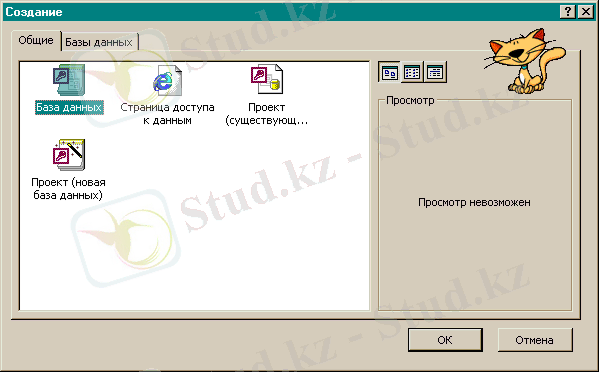
1 - сурет. Әр түрлi мәлiметтер базасының құрылған нұсқаудың
MS Access және файл мәлiметтерi.
- MS Access анықтамалық жүйесiнiң негiзгi
тақырыптарымен танысу
- Программаны iске қосу:
MS Access программасын пайдалану үшiн Windows 98 жүйесiнiң Iске қосу (Пуск) батырмасы арқылы бас менюдi шығарып, Программалар жолын тандаймыз де, келесi сатыдағы Miсrosoft Access қатарын тышқанмен шертемiз. Сол сәтте тақырыбына Miсrosoft Access сөзi жазылған мәлiметтер базасының алғашқы жұмыс терезесi (2-сурет) экранға шығады.
Бұл терезеден берiлген үш мүмкiндiктiң бiрiн - бұрын жазылған мәлiметтер базасын ашуды, iшiне кестелер, формалар, басылымдар, т. б. объектiлер енгiзiлетiн жаңа (бос) мәлiметтер базасын құруды немесе Шебер (Мастер) көмегiмен де жаңа база жасау жолдарын - таңдап алуға болады. Әзiрше бұл терезенi оң жақ жоғарғы бұрыштағы «х» батырмасын шерту арқылы жауап қоя тұру қажет.
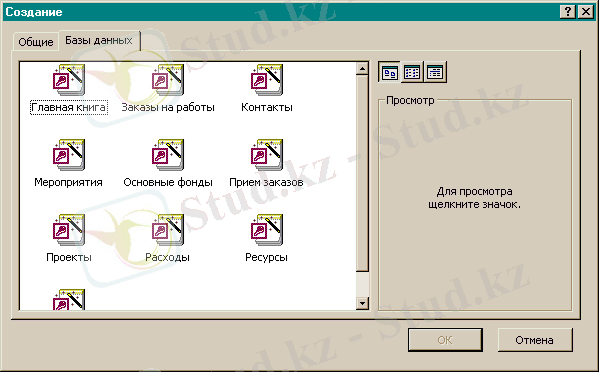
2- сурет. MS Access шебердiң алғашқы терезесi
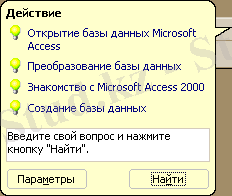
3-сурет. Miсrosoft Access 97 анықтамалық терезесi
Ендi терезенiң жоғарғы жағындағы меню қатарынан белгiсiн шерту арқылы Access анықтамалық жүйесiн ашып, оның Анықтаманы шақыру (Вызов справки) командасын таңдау керек.
Ашылған Miсrosoft Access 97: Анықтамалық жүйе (Справочная система: Miсrosoft Access 97) терезесiнiң Мазмұн (Содержание) бетiн ашамыз.
Осы беттегi Miсrosoft Access - ке кiрiспе (Введение в Miсrosoft Access) қатарын шертiп, анықтаманың нұсқаларын орындау арқылы мына тақырыптарымен танысып шығу керек:
1. Мәлiметтер базасы деген не?
2. Кестелер: Кестелер туралы жалпы мәлiметтер; кестелердi
қалыптау; «Кесте» режимiнде жұмыс iстеу.
- Терминдер
МББЖ (СУБД) - мәлiметтер базасын басқару жүйесi. Бұл мәлiметтер базасымен жұмыс iстеуге көзделген, топталған программа өнiмдерiнiң аты.
Мәлiметтер базасы - мәлiметтердi сақтауға арналған файл.
Кесте - мәлiмет базасының негiзгi объектiсi, ақпараттарды сақтауға арналған. Кесте баған мен жолдан тұрады.
Мәлiметтер - бұл барлық сақтауға арналған ақпараттар (мәтiндер, сандар, суреттер, т. б. болуi мүмкiн) .
Сұрау (запросы) - бiр немесе бiрнеше кестенiң iшiнен мәлiметтердi таңдауға арналған. MS Access- те бiрнеше сұраудың типтерi бар:
Пшiн (форма) -мәлiметтердi экранға шығаруға және оларды басқаруға арналған құрал.
Есеп беру (отчет) - мәлiметтердi басып шығару кезiнде көрсететiн құрал.
Жазба (запись) - мәлiметтердi кестеде сақтауға арналған стандартты блок.
Баған (поле) жәй MS Access кестесiнде болатын элемент.
Кiлт (ключ) - кестелер арасындағы қарым - қатынасты құруға немесе бiр уақытта кестедегi жазуларды анықтауға қолданылатын бiр немесе бiрнеше баған.
Құрастырғыш (конструктор) - құрастырғыштың терезесi болады және ол терезедегi кестенiң тапсырмасы - бланкi.
Шебер (мастер) - анықталған есептi шығаруға көзделген программа есептi шығаруға қолданушымен шебер диалог жүргiзедi. Шебердiң жұмысы ыңғайлы болу үшiн ол бiрнеше этаптан немесе шагтан тұрады.
Мәлiметтер базасы деген не?
Қысқаша айтқанда мәлiметтер базасы деген ол жаңағы әдейi ұйымдастырылған записьтер мен файылдар жинағынан құралады.
Бiр-бiрiмен байланысқан мәлiметтер жиыны және оларды бiрыңғай жүйесi. Қолданбалы программалардан тәуелсiз мәлеметтердi сақтау және оларды басқарудың жалпы принциптерiн қарастыратын белгiлi бiр ереже бойынша үйымдастырылған мәлiметтер жиыны. Мәлiметтердi сақтау мен өңдеу белгiлi бiр тәртiпке, идиологияға сәйкес жүргiзiледi. Мәлiметтер базасының кең таралған реляциалық (қатынастық) және объектiлiк сияқты түрлерi бар.
Мәлiметтер дегенiмiз автоматты түрде жұмыс атқаратын құрылғыларда адамның араласуымен немесе онсыз өндеуге болатын күйге келтiрiлген мәлiметтер (ақпараттар) . Олардың кiрiс, шығыс, басқару, сан түрiнде мәтiн түрiнде тәрiздi көптеген нұсқалары бар болады.
Мәлiметтер базасының бiр типi ол құжаттар. Бұл мәтiн бойынша жинақталған және құрастылған мәтiндiк редактор көмегiмен терiлген құжаттар.
Мәлiметтер автоматты түрде жұмыс атқаратын құрылғыларда адамның араласуымен немесе онсыз өңдеуге болатын күйге келтiрiлген мәлiметтер (ақпараттар) . Олардың кiрiс, шығыс, басқару, сан түрiнде мәтiн түрiнде тәрiздi көптеген нұсқалары бар. Мәлiметтер базасының модификациясы мәлiметтер базасын қайта құрастыру (логикалық құрылымын өзгерту), қайта ұйымдастыру (физикалық құрылымын өзгерту), сондай-ақ, оның iшкi ақпараттарын жаңарту (жазбаларды жаңарту, қосу, жою) iстерi. Мәлiметтер базасымен жұмыс iстеуге арналған қолданбалы программа әр түрлi операцияларды (қарап шығу, iздеу, сұрыптау, топтау және тағы басқа) орындауға мүмкiндiк беретiн мәлiметтер базасының (кестелер) жазбасы бар файлдарды басқаратын қолданбалы программа.
Мәлiметтер базасын құру
Мәлiметтер терезесiнде барлық объектiлер файлдары көрсетiледi, ол Access -те құрылуы мүмкiн шыңдығында да мәлiметтер базасы - бұл бiр файл.
Құрылған жаңа объектi файлдары мәлiметтер базасы файлдың iшiнде сақталынады.
Мәлiметтер базасының бастапқы файлның көлемi шамамен алғанда 96000 мың байт құрайды. Жаңа объектiлердi - кесте сұраулар (запросов форм) есеп беру (отчеты) макростардың және модульдердiң құрған кезде көлемi үлкейедi және басқа мәлiметтердi енгiзген кезде файл көлемi тез ұлғайяды.
Жаңа мәлiметтер базасын құру үшiн көп әдiстер қолданылады. MS Access 2000 қосқан кезде жаңа мәлiметтер базасын құрайтын терезе пайда болады, бүл 4-суретте көрсетiлген. Бұл терезенi ашу үшiн Access - тегi негiзгi менюдағы файл командасын таңдап соның iшiнен құру (создать) командасының кнопкасын басамыз. Жаңа мәлiметтер базасын құру терезесi 3 қосудан (вкладка) тұрады.
- Жалпы (общие)
- Мәлiметтер базасы
- Шаблондар Ofisee 97
Жалпы (общие) - жаңа бос мәлiметтер базасын құру үшiн пайдаланып қолдануға болады.
Мәлiметтер базасын жүктеу - мәлiметтер базасын iске қосып, оның ақпараттарын дискiден компьютер жедел жадына жазып алу. Алғашқы мәлiметтердi берiлген сақтау құрылымына келтiру процесi. Бұл процес мәлiметтер базаларын басқару жүйесiмен орындалады.
Мәлiметтер базасын басқару жүйесi (МББЖ) - мәлiметтер базасындағы ақпараттарды басқару жүйесi. Мәлiметтер базасымен оны пайдаланушы адам арасындағы дәнекер программалық қоршау. Мәлiметтер базасын қарап шығу, оны сұрыптау, сұраныс құру арқылы түрлендiру, жаңарту жұмыстарын атқаратын және оның қолданбалы программалармен әрекеттестiгiн қамтамасыз етуге арналған программалар мен тiлдiк құралдарының жиыны.
Мәлiметтер базасын басқарушы - мәлiметтер базасы туралы толық мағлұматы бар және оны сүйемелдеуге, пайдалану мен дамытуға жауап беретiн лауазымды адам (адамдар тобы) . Ол адам мәлiметтер банкi әкiмшiлiгiнiң құрамына кiредi.

4-сурет Мәлiметтер базасын құру
Мәлiметтер базасының терезесi
Бос мәлiметтер базасының терезесi 5-суретте көрсетiлген. Терезенiң сол жақ бөлiгiнде меню объектiсi, таңдау объектiлерi орналасқан сонымен қатар таңдау тiзiмi шығады. Сонымен қатар мәлiметтер базасының терезесiнде құрал саймандар панелi батырмасы бар объектiнi ашуға мүмкiндiк бередi, және жаңа объектiнi құруға немесе ашуға болады.
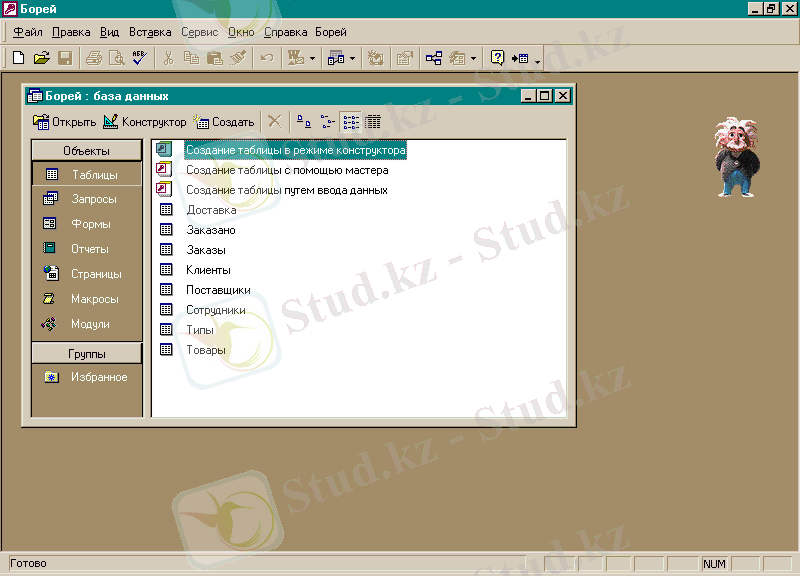
5-сурет. Бос терезенiң мәлiметтер базасы
Объектiлерiнiң типтерi
Мәлiметтер базасының терезесiнде тiк жолында объектi меню 7 батырмадан (кнопка) тұрады. Осы батырмаларды (кнопка) қолданып тез Access объектiсiн таңдап алуға болады.
- кесте (таблицы)
- сұрау (запросы)
- пiшiм (формы)
- есеп беру (отчеты)
- беттер (страницы)
- макростар (макросы)
- модульдер (модули)
Жаңа объектiлердi құрған кезде мәлiметтер базасы тересiнде файл аттар пайда болады. Объектi батырмасын бiреуiн шертiп алуға болады, объект типiн таңдап шертуге болады.
Терезенiң iшiнде 3 суретше (пиктограмма) орналасқан және оның жазулары бар. Олар сәйкес объект типiн құру үшiн арналған. Төменде осы жаңа суретшiлер (пиктограммалар) тiзiмделген:
- конструктор режимiнде кестелердi құру
- шебердiң (мастер) көмегiмен кестенi құру
- мәлiметтердi енгiзу жолымен кестенi құру
Объектiнiң файлдар туралы мәлiметтер базасы терезесiне қосымша ақпараттарды енгiзуге болады.
Сонымен қатар объектiлер туралы көптеген суретшiлер (пиктограммалар) арқылы жұмыстарды атқарып және солар арқылы орындауға болады.
Мәлiметтер базасының терезесiндегi құрал-саймандар
панелiндегi батырмалар
Мәлiметтер базасының терезесiндегi құрал-саймандар панелi батырмасы бар объектiнi ашуға мүмкiндiк бередi, жаңа объектiнi құруға немесе ашуға және конструктор режимiнде өзгерiстер қолданылады. Батырмаларды шерткеннен кейiн сәйкес қозғалыстар (действие) орындалады. Объектiнiң бiр режимiн ашу алдында оны артын таңдап ашу қажет болады.
Құру (создать) батырмасын таңдаған кезде құрылған объектiнiң типi ағымдағы батырмаға байланысты.
Мысалға: егер сiз кесте типiн таңдасаныз - жаңа кесте құрылады. Еске алатын жағдай кейбiр батырмалар құрамы басқаша болады.
Мысалға: егер сiз есеп беру (отчеты) типiн таңдасаныз, 3 құрал-сайман панель батырмалары пайда болады:
- құрау (просмотр)
- құрастырғыш (конструктор)
- құру (создать)
Егер макрос немесе модульдi таңдасаныз онда батырмалар келесiдегiдей болады.
- қосу (запуск)
- құрастырғыш (конструктор)
- құру (создать)
Макрокоманда, макрос, макроанықтама - программа құрамындағы жиi пайдаланылатын командалар, процедуралар блогын ұсынатын команда. Компилятор макрокомандалардың орнына осы блокқа кiретiн командаларды орналастырады. Ал, ассемблерлiк программаларда орындалуға тиiс команда тiзбегi жазылған және алғашқы программада сол тiзбектi алмастыратын символикалық атау. Шартты түрдегi бiр жаңа команда ролiн атқарып, есте сақталатын бiрнеше пернелер комбинациясы. Ол бекiтiлгеннен кейiн, перненi бiр ғана басумен орындалатын командалар тiзбегi. Қолданбалы программалар үшiн Visual Basic тiлiнiң командасы түрiнде жазуға болатын операциялар тiзбегi де макрос болып саналады. Макросты iске қосқан кезде жазылған әрекеттер тiзбектi күйде қайтадан орындалады.
Мәлiметтер базасы терезесiнiң
құрал-сайман панелi
Жұмысы жүйемен женiлдететiн мәлiметтер базасының құрал-сайман панелi 6-суретте көрсетiлген.
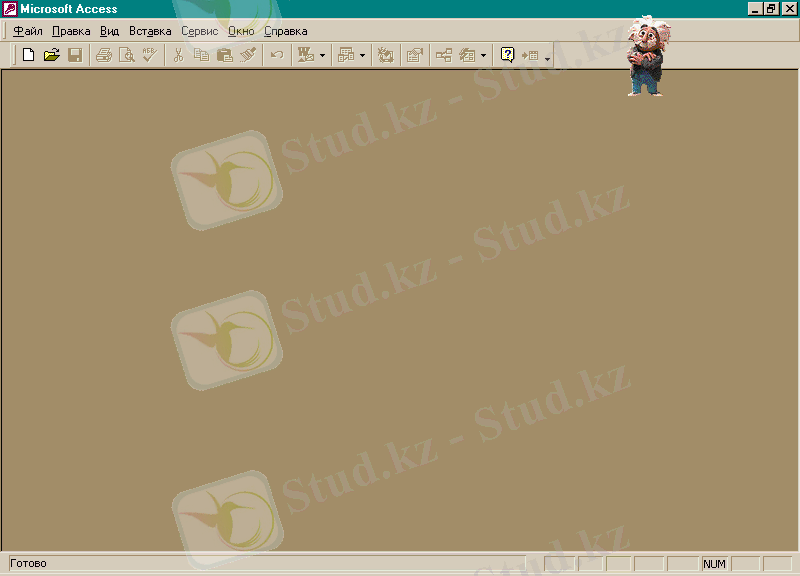
6 - сурет. Мәлiметтер базасының терезесiндегi құрал-саймандар
панелi.
Егер тышқанды батырмаға әкелiп шертпей үстiне қойсақ онда оның үстiнен 7-суретте келтiрiлгендей жазулар шығады. Керек элемент жайлы анықтаманы нақты алу үшiн <Shift+F1> болуы керек. Тышқанмен элементтi көрсетiп шерту керек.
Экранда үшбұрыш төсенiштеме мәтiнмен пайда болады.
Кесте режимi
MS Access - те кестенi құрыдың екi әдiсi бар:
- Жаңа бос кестенi құрып және оған өзiндiк мәлiметтердi енгiзу.
- Бар ақпараттар көздерiндегi мәлiметтердi қолдану арқылы: қолданушы жаңа атты қолдану мүмкiн, ол үшiн тышқанның оң жақ батырмасымен баған атын шерту керек, пайда болған контекстiк менюдiн iшiненбағанның атын қайта ауыстыру. Одан кейiн керектi атты енгiзiпEnter-дi басу қажет, немесеформат - бағанды қайта бағалау. * (жұлдызша) символы жаңа жазу деген мағынаны бiлдiредi.
«Негiзгi» батырмалар: Ctrl+C мәлiметтердi буферге көшiру Ctrl+X - мәлiметтердi буферге кесу және ауыстыру. Ctrl+V буфердегi мәлiметтердi қою. Ctrl+F iздеу процедурасын активтендiру.
Кестенi өзгерту
Кестенiң құрылысын икемге келтiрудiң екi әдiсi бар.
- Егер кесте ашық болса: түрi - құрастырылғыш кестесi.
- Егер кесте әлi ашық болмаса онда мәлiметтер базасының терезесiне көшу қажет, кесте бөлiгiн алдыға шығару қажет. ‡згертiлмейтiн кестенiң атуына шерту керек, ашу батырмасын басу керек, одан кейiн бiрiншi тармақты орындау керек.
Кесте жолдарын бiр кестеден келесi
екiншi кестеге көшу
Жолды бiр кестеден екiншi кестеге көшiру үшiн мына төмендегi операциялар орындалу тиiс.
- Екi кестенi ашып және оны бiр мезгiлде көрiнетiндей етiп орналастыру қажет.
- Қажеттi жол алмағын, белгiлеу үшiн тышқанның оң жақ батырмасын шертемiз, және контекстiк менюденКесудегендi немесе көшiру бұйрығын таңдап аламыз.
- Екiншi кестедегi қажеттi жолдың белгiлеу алмағын мәлiметтердi ауыстыру жәнке көшiру тышқанның оң жақ батырмасы мен шерту арқылы орындалады. Содан кейiн контекстiк менюданқоюдеген бұйрығын таңдап аламыз.
Кесте бағандардың тiзбегiн бiрiншi кестеден екiншi кестеге
көшiру. Бұл жағдайда контекстiк меню қолданбайды ауыстыру
тәртiбi қолданбайды.
- Қабылдаушы кестеге жаңа аймақ таңдап, дайындап аламыз, оның түрi көшiрiлетiн аймақтың түрiмен сәйкес болуы керек.
- Негiзгi қор көзi кесте аймағын белгiлеп алу керек, одан кейiн оның бас жағын шерту қажет. Ctrl+C батырмасын басу қажет.
- Қабылдау кестесiнде бос аймақты оның бас жағын шерту арқылы белгiлеп аламыз Ctrl+V.
- Аса қажет жағдайда шығыс аймағын жою керек, бас жағы мен байланысты контекстiк менюдi пайдалана отырып жою қажет.
Кестенi көшiру
Буфер кестенiң көшiрмесiн бiр мәлiметтер базасын шегiнде тез мүмкiндiк бередi. Мүнда кестенiң жұлдызшасын тышқанның оң жақ батырмасымен шерту қажет. Ашылуға тиiстi контекстiк менюден көшiру бұйрығын таңдап аламыз, одан кейiн кестенiң мәлiметтер базасының жұлдызшалары орналасқан алмақты тышқанның оң жақ батырмасы мен басу қажет. Контекстiк менюден қою бұйрығын таңдап аламыз. Кестенi қою ашылған терезесiне кестенiң атауын енгiземiз.
Кестенiң құрылымын көшiру
Кестенiң ауыстыру түрлерiнiң бiрде бiр түрi оның тек құрылымын көшiру болып табылады кестенi қою терезесiнде тек құрылымын байланстырғышты орналастырып, тура осындай құрылымы бар жаңа кестенi мәлiметтерсiз жазуға болады.
Жаңа кестенi құру
Кесте құру үшiн көп сатылы процесс қолданылады. Сонымен келесi қозғалыстарды орындаңыз.
- Жаңа кестенi құрыңыз
- Әр поляға атын енгiзiнiз, мәлiметтiн типiн және жазуын жазыңыз.
- Жаңағана анықталған поляның құрамын енгiзiнiз
- Алғашқы кiлттi белгiлеңiз
- Поляға керек индекстi құрыңыз
- Алынған құрылысты сақтаңыз
Жаңа кесте құрылысын құру үшiн 4 әдiстiң бiреуiн пайдаланып алуға болады:
- мәлiметтер базасының терезесiндегi құру (создать) батырмасын шерту
- басты менюдағы қою (вставка) кестесiн (таблицы) таңдау
- құрал-сайман панелi батырмасындағыжаңа объектiшертiп пайда болған менюдағыкестепунктiн таңдау
- құрастырғыш (конструктор) режимiндегiкестенi құрупунктiсiн таңдау
3 Алғашқы кестенi жасау
3. 1 Мәлiметтер базасы терезесiнде Кестелер (Таблицы) парақшасын тышқанмен шертiп таңдап алып, Құру (Создать) батырмасын шертемiз. Соңда экранға Жаңа кесте сұхбат терезесi шығады. Оның оң жақ бөлiгiнен Конструктор режимiн таңдап, ОК сөзiн шерту керек.
Ендi экранға кесте құруға арналған бос терезе шығады, ол екi бөлiктен тұрады. Терезенiң жоғары бөлiгiне - өрiс атаулары, мәлiмет типтерi және түсiнiктемелер (комментарийлер) жазылады да, төменгi бөлiкке - өрiс қасиеттерiн сипаттау параметрлерi (1 қосымша) енгiзiледi.
Осы терезенiң жоғары және төменгi бөлiктерiнiң бiрiнен бiрiне жылдам ауысу үшiн /F6/ пернесiн немесе тышқанды пайдаланамыз.
Ендi кестенi құру (конструкциялау) терезесiне керектi өрiс атауларын енгiзу керек.
ИМЯ ПОЛЯ (‡РIС АТЫ) бағанасының бiрiншi жолына пернелерден КОД МОДЕЛИ (МОДЕЛЬ КОДЫ) сөзiн енгiзiп /Enter/ пернесiн басыңыздар. Осы жолдың тип данных (МӘЛIМЕТТЕР ТИПI) бағанасындағы тiзiм шығару батырмасын шертiңiз де, шыққан тiзiмнен ТЕКСТОВЫЙ (МӘТIНДIК) сөзiн таңдап алу керек.
Ендi кестенiң төменгi жағындағы Свойства поля бөлiгiнiң Размер поля деген жолына 6 санын енгiзiңiз, ол мәлiмет енi алты символдан аспайтынан бiлдiредi. Обязательное поле жолындағы тiзiм шығару батырмасын шертiп шыққан сөздерден ДА тiркесiн таңдап алыңыз. Осы сияқты Индексированное поле жолының да ДА (Совпадения не допускаются) сөзiн корсету керек. Бағананың екiншi жолына курсордыорналастырып, ИМЯ ПОЛЯ (‡РIС АТЫ) жолына мынадай атауларды және олардың параметрлерiн жоғарыдай етiп енгiзу қажет:
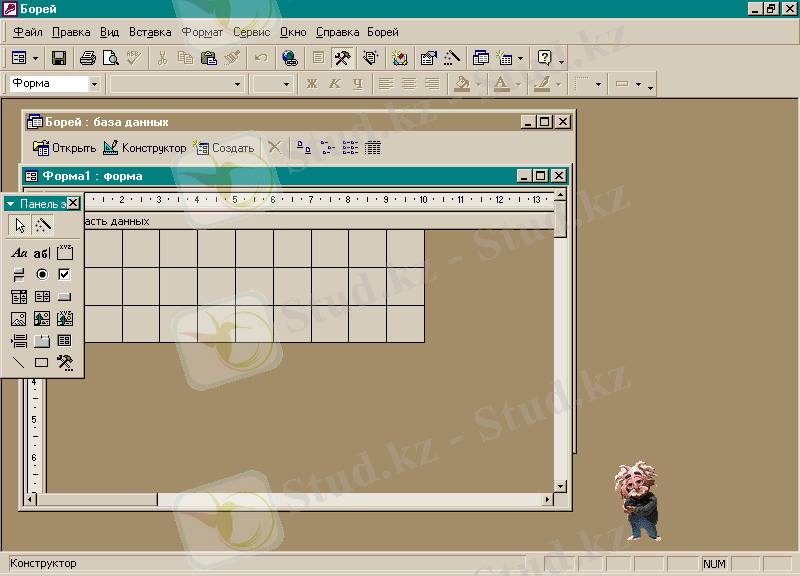
7 - сурет. Кесте құрудың Конструктор режимi терезесi.
2 МОДЕЛЬ - текстовое поле
Размер поля: 20
Обязательное поле: ДА
Пустые строки: НЕТ
Индексированное поле: ДА
(Совпадения допускаются)
4. RAM - текстовое поле
Размер поля: 8
Подпись поля: Оперативная память
4. VRAM - текстовое поле
Размер поля: 8
Подпись поля: Видеопамять
Значение по умолчанию: «256»
6. CD - текстовое поле
Размер поля: 3
Подпись поля: Лазерный диск
Значение по умолчанию: НЕТ
Условие по значению: «Нет» OR Да»
Сообщение об ошибке: Это поле
может содержать
Только НЕТ или ДА
7. МОНИТОР - текстовое поле
Размер поля: 40
8. ПРОЧЕЕ ОСНАЩЕНИЕ - МЕМО
9. ЦЕНА - денежный тип
Формат: с разделителями разрядов
Десятичные разряды: 0
10. СТОИМОСТЬ ГАРАНТИИ - денежный тип
Формат с разделителями разрядов
Десятичные разряды: 0
11. ПРЕДПРОДАЖНАЯ ПОДГОТОВКА -
денежный тип
Формат: с разделителями разрядов
Десятичные разряды: 0
Значение по умолчанию: 20
12. СПЕЦИАЛЬНАЯ ПОДГОТОВКА - логический
тип
Формат: ДА/НЕТ
Алғашқы түйiндi (кiлттi) бағананы анықтау
Курсорды КОД МОДЕЛИ өрiсiне орналастырып тышқанды шерту керек те, саймандар тақтасындағы Т¦ЙIНДI ‡РIС (Ключевое поле) батырмасын (кiлт бейнесiн) таңдау қажет немесе Т¦ЗЕТУ (правка) менюiнiң Т¦ЙIНДI ‡РIС (Ключевое поле) командасын орындаса да болғаны.
Ендi сол жақтағы - жол макерiне кiлт бейнесi шығып тұрады.
2. 3 Кесте құрылымын дискiде сақтау.
Файл менюiн ашып САҚТАУ (Сохранить) командасын орындау керек. Ашылған диалог терезес3не кесте атын МОДЕЛИ КОМПЬЮТЕРОВ деп жазып, ОК батырмасын шерту қажет.
«Модели компьютеров» кестесiн Х батырмасын шертiп жабу керек.
2. 4 Кестедегi мәлiметтер енгiзу.
Мәлiметтер базасы терезесiндегi кесте атын белгiлеп алып, ОТКРЫТЬ батырмасын шертiңiз.
... жалғасы- Іс жүргізу
- Автоматтандыру, Техника
- Алғашқы әскери дайындық
- Астрономия
- Ауыл шаруашылығы
- Банк ісі
- Бизнесті бағалау
- Биология
- Бухгалтерлік іс
- Валеология
- Ветеринария
- География
- Геология, Геофизика, Геодезия
- Дін
- Ет, сүт, шарап өнімдері
- Жалпы тарих
- Жер кадастрі, Жылжымайтын мүлік
- Журналистика
- Информатика
- Кеден ісі
- Маркетинг
- Математика, Геометрия
- Медицина
- Мемлекеттік басқару
- Менеджмент
- Мұнай, Газ
- Мұрағат ісі
- Мәдениеттану
- ОБЖ (Основы безопасности жизнедеятельности)
- Педагогика
- Полиграфия
- Психология
- Салық
- Саясаттану
- Сақтандыру
- Сертификаттау, стандарттау
- Социология, Демография
- Спорт
- Статистика
- Тілтану, Филология
- Тарихи тұлғалар
- Тау-кен ісі
- Транспорт
- Туризм
- Физика
- Философия
- Халықаралық қатынастар
- Химия
- Экология, Қоршаған ортаны қорғау
- Экономика
- Экономикалық география
- Электротехника
- Қазақстан тарихы
- Қаржы
- Құрылыс
- Құқық, Криминалистика
- Әдебиет
- Өнер, музыка
- Өнеркәсіп, Өндіріс
Қазақ тілінде жазылған рефераттар, курстық жұмыстар, дипломдық жұмыстар бойынша біздің қор #1 болып табылады.



Ақпарат
Қосымша
Email: info@stud.kz